När en iPhone upplever ett kritiskt problem och kraschar kan du se den rosa linjen på skärmen. Det här inlägget berättar fyra användbara sätt att fixa iPhone rosa skärm problem. Om du står inför dödens rosa skärm kan du använda dem för att bli av med den.

- Del 1. Starta om för att fixa iPhones rosa skärm
- Del 2. Uppdatera iOS för att fixa Pink Line på iPhone-skärmen
- Del 3. Fixa dödens rosa skärm i återställningsläge
- Del 4. Professionellt sätt att fixa iPhone rosa skärm
- Del 5. Vanliga frågor om iPhone Pink Screen
Del 1. Tvinga omstart för att fixa iPhones rosa skärm
I allmänhet löser iPhones rosa skärmproblem sig själv efter en tid. Din iPhone kan starta om och återgå till normalt skick. Så när du får den rosa iPhone-linjen på en iPhone-skärm kan du välja att starta om den för att åtgärda problemet manuellt. Här kan du fortsätta att trycka på strömknappen och sedan svepa den röda strömknappen för att stänga av din iPhone. Om din iPhone fryser på den rosa skärmen, följ handledningen nedan för att tvinga omstart av iOS-enheten.
Som iPhone-användare kan du trycka på volym upp och Ner och fortsätt sedan att trycka på Effekt knappen för att starta om din iPhone med våld.

Om du vill starta om iPhone 7/iPhone 7 Plus med tvång ska du trycka på volym Ner och Effekt knapparna samtidigt tills den startar om. På en gammal iPhone som iPhone 6 eller en tidigare modell kan du fortsätta trycka Hem och Effekt samtidigt för att tvinga omstarten.
Del 2. Uppdatera iOS för att fixa Pink Line på iPhone-skärmen
I vissa fall beror problemet med rosa skärm på iPhone på en äldre version av iOS. Så när din iPhone visar en rosa skärm och inte kan användas kan du välja att uppdatera iOS till den senaste versionen. Att uppdatera iOS är ett effektivt sätt att snabbt fixa många buggar som finns i den gamla versionen.
Öppna Inställningar app, tryck Allmänt, Och sedan Programuppdatering för att kontrollera om det finns en tillgänglig iOS-uppdatering på din iPhone. När du hittar en ny iOS-version kan du trycka på Hämta och installera och följ sedan instruktionerna på skärmen för att installera den på iPhone.
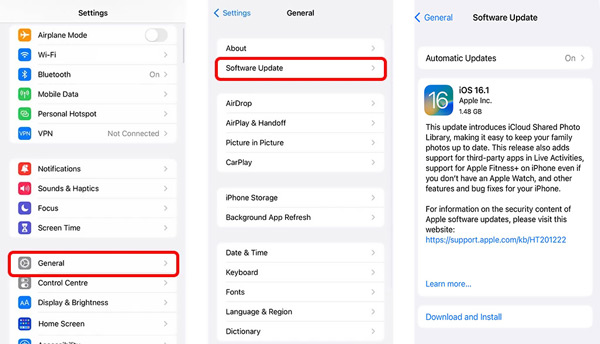
Del 3. Hur man sätter iPhone i återställningsläge för att fixa iPhone rosa skärm
Om din iPhone har fastnat på den rosa skärmen och du inte kan göra några operationer på den, kan du välja att sätta den i återställningsläge med iTunes. Du kan återställa din iPhone eller uppdatera iOS i återställningsläge.
steg 1Öppna iTunes på din dator. Här är det bättre att uppgradera den till den senaste versionen. Du kan använda metoden ovan för att starta om din iPhone och vägleda den till återställningsläge. Efter det kan du se Anslut till iTunes visas på din iPhone-skärm.
steg 2Anslut din iPhone till iTunes och gör anslutningen framgångsrikt. När iTunes känner igen denna iOS-enhet kommer du att få två alternativ för att fixa problemet med iPhone rosa skärm, återställa och Uppdatering. Här kan du välja din favorit för att ta bort den rosa linjen från iPhone-skärmen. Om iTunes upptäcker att det finns ett problem med din iPhone kommer den att uppmana dig att återställa den.

Del 4. Professionellt sätt att bli av med rosa linjer på iPhone-skärmen
När du vill fixa iPhones rosa skärm kan du också lita på att iOS-problemen fixar programvaran, iOS-systemåterställning. Det kan hjälpa dig att enkelt bli av med olika systemproblem, inklusive iPhone rosa skärm, blå/röd/vit skärm, fastnat på iOS-uppdateringar, frysning av Apple-logotypen och mer.

4,000,000 + Nedladdningar
steg 1Ladda ner iOS System Recovery gratis på din dator och starta den. Anslut din iPhone till den och gör anslutningen framgångsrikt. Välj att använda iOS System Recovery-funktionen för att ta bort den rosa linjen från iPhone-skärmen.

steg 2Klicka på Start för att fortsätta. Här erbjuds du två reparationslägen för att fixa iPhones rosa skärm. Observera att det avancerade läget kommer att radera all iOS-data på din iPhone. Så du kan först välja Standardläge för att felsöka problemet med iPhone rosa skärm.

steg 3Du kan följa instruktionerna på skärmen för att vägleda din iPhone till återställningsläge eller DFU-läge.

steg 4iOS System Recovery kan känna igen den specifika iPhone-modellen och annan information. Det ger också lite tillhörande firmware för dig att optimera din iPhone och fixa dödens rosa skärm. Välj rätt firmware och klicka på Nästa knappen för att ladda ner den. iOS System Recovery kommer automatiskt att fixa problemet med iPhone rosa skärm så snart nedladdningsprocessen är klar.
 Relaterat till:
Relaterat till:Del 5. Vanliga frågor om iPhone Pink Screen
Fråga 1. Kan jag återställa en iPhone genom att radera allt innehåll och alla inställningar?
Ja. Du kan välja att radera allt innehåll och inställningar på en iPhone för att återställa det. Du kan öppna appen Inställningar, gå till avsnittet Allmänt och sedan rulla nedåt för att trycka på alternativet Överför eller Återställ iPhone. Tryck på Radera allt innehåll och inställningar på den nedre skärmen för att bekräfta din åtgärd.
Fråga 2. Varför blir min iPhone-skärm rosa?
Många olika anledningar kommer att orsaka problemet med iPhone rosa skärm. En huvudorsak är att din iPhone inte är kompatibel med iOS-uppdateringen. Problemet med iPhone rosa skärm av döden kan orsakas av nedladdning av spionprogram från en icke-verifierad källa. Vissa appar eller hårdvaruproblem kan också leda till den rosa linjen på en iPhone-skärm.
Fråga 3. Hur kontaktar jag Apple Service Center för hjälp?
När du står inför iPhones rosa skärm eller andra problem kan du välja att be om hjälp från Apple. Du kan gå till Apples officiella supportwebbplats, välja din enhetsmodell och sedan få relaterade tjänster.
Slutsats
Efter att ha läst det här inlägget kan du lära dig fyra användbara lösningar för att lösa problemet iPhone rosa skärm problem. Du kan lämna ett meddelande till oss i kommentarsfältet nedan om problemet kvarstår.




